win7net framework 3.5怎么安装 windows7安装netframework3.5的步骤
net framework 3.5是很多游戏和软件的必备运行环境,所以如果提示缺少net framework 3.5的话就需要进行下载安装,不过有很多win7纯净版系统用户并不知道net framework 3.5怎么安装,带着这个问题,接下来就给大家介绍一下windows7安装netframework3.5的步骤吧。
方法如下:
1.按下win+x,调出电脑右键的彩蛋功能,点击系统桌面左下角的【开始】,在开始菜单中点击【程序和功能】;
2.在程序和功能窗口,点击窗口左侧的【启用或关闭Windows功能】;
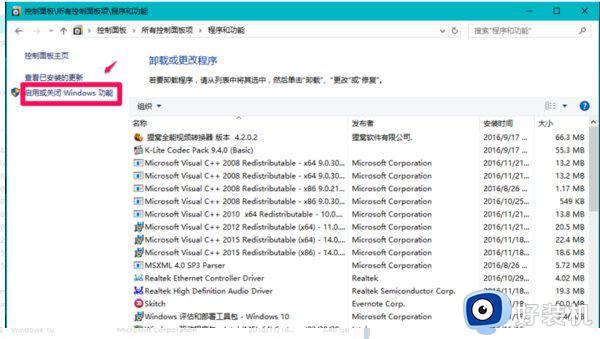
3.在Windows功能窗口,我们可以看到.Net framework3.5前面的复选框内没有小正方形黑点,说明系统没有安装.Net framework3.5;
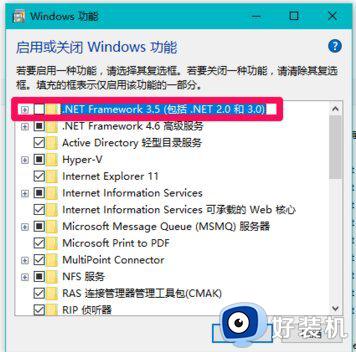
4.点击选择.Net framework3.5,再点击:确定;
5.我们点击确定以后,打开一个新的Windows功能窗口,提示:
Windows需要使用Windows更新中的文件 才能完成某些功能的安装。
点击:从Windows 更新下载文件;
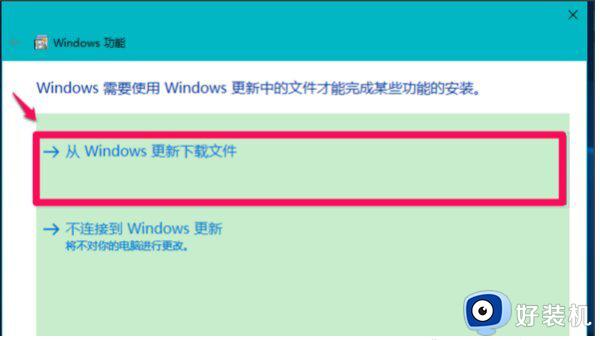
6.正在下载所需的文件和正在应用所做的更改;
7.Windows已完成请求的更改,需要重启才能完成安装所请求的更改,点击:立即重新启动(N);
8.电脑重启,进行更新,进入系统点击后,我们再进入【控制面板】-【程序和功能】-【启用或关闭Windows功能】,可以看到.Net framework3.5前面的复选框内有正方形小黑点,说明.Net framework3.5安装成功。
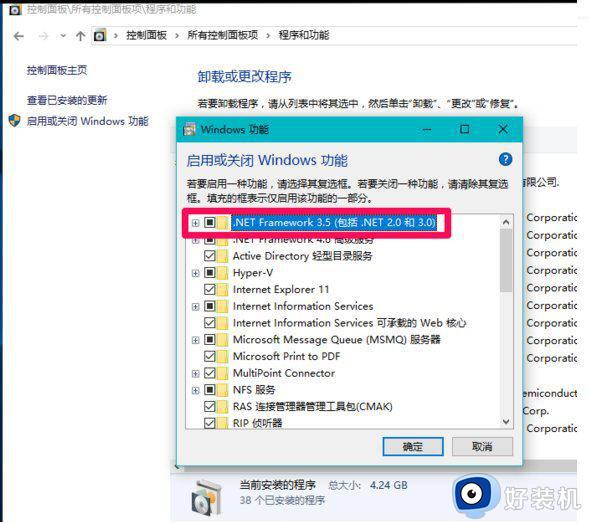
方法一、检查WindowsUpdate服务是否被禁用
1.同时按下Windows键和R键,打开运行,输入services.msc;
2.找到WindowsUpdate服务项,查看是否启用,如果被禁用,请右键点击,然后选择启用;
3.重新尝试在启用中安装.net framework 3.5。
方法二、重置WinSock重新查看
1.在Windows键+X键,点击管理员命令提示符中运行netsh winsock reset回车,
2.之后尝试进行安装。
方法三、下载插件
1.将以下链接复制进行下载http://download.windowsupdate.com/d/msdownload/update/software/updt/2015/11/microsoft-windows-netfx3-ondemand-package_421a25bf409692045d1cbfab0d99f8def8d95d3f.cab
2.将下载的文件拷到C盘的windows下 然后用管理员的身份执行命令提示符;
3.输入
dism /online /Enable-Feature /FeatureName:NetFx3 /Source:"%windir%" /LimitAccess
4.之后尝试下载.NET framework3.5即可。
上述给大家介绍的就是win7net framework 3.5的详细安装方法,大家有需要的话可以参考上述方法步骤来进行安装就可以了。
win7net framework 3.5怎么安装 windows7安装netframework3.5的步骤相关教程
- win7net framework 4.0怎么安装 win7net40怎么安装
- win7net framework 4.0安装未成功怎么办 win7安装net framework 4.0失败如何解决
- Windows7在哪安装telnet Windows7安装telnet的方法教程
- windows7如何安装蓝牙驱动 windows7电脑怎样安装蓝牙驱动
- win7电脑无法安装net framework程序解决方法
- 程序卸载找不到framework怎么办 win7系统如何卸载framework
- win7安装.net4.0的方法 win7怎么安装net framework 4.0
- windows7怎么下载itunes win7iTunes下载安装步骤
- windows7升级顾问怎样使用 win7升级顾问的使用步骤
- win7系统32位.net framework 4.0安装失败如何处理
- win7访问win10共享文件没有权限怎么回事 win7访问不了win10的共享文件夹无权限如何处理
- win7发现不了局域网内打印机怎么办 win7搜索不到局域网打印机如何解决
- win7访问win10打印机出现禁用当前帐号如何处理
- win7发送到桌面不见了怎么回事 win7右键没有发送到桌面快捷方式如何解决
- win7电脑怎么用安全模式恢复出厂设置 win7安全模式下恢复出厂设置的方法
- win7电脑怎么用数据线连接手机网络 win7电脑数据线连接手机上网如何操作
win7教程推荐
- 1 win7每次重启都自动还原怎么办 win7电脑每次开机都自动还原解决方法
- 2 win7重置网络的步骤 win7怎么重置电脑网络
- 3 win7没有1920x1080分辨率怎么添加 win7屏幕分辨率没有1920x1080处理方法
- 4 win7无法验证此设备所需的驱动程序的数字签名处理方法
- 5 win7设置自动开机脚本教程 win7电脑怎么设置每天自动开机脚本
- 6 win7系统设置存储在哪里 win7系统怎么设置存储路径
- 7 win7系统迁移到固态硬盘后无法启动怎么解决
- 8 win7电脑共享打印机后不能打印怎么回事 win7打印机已共享但无法打印如何解决
- 9 win7系统摄像头无法捕捉画面怎么办 win7摄像头停止捕捉画面解决方法
- 10 win7电脑的打印机删除了还是在怎么回事 win7系统删除打印机后刷新又出现如何解决
